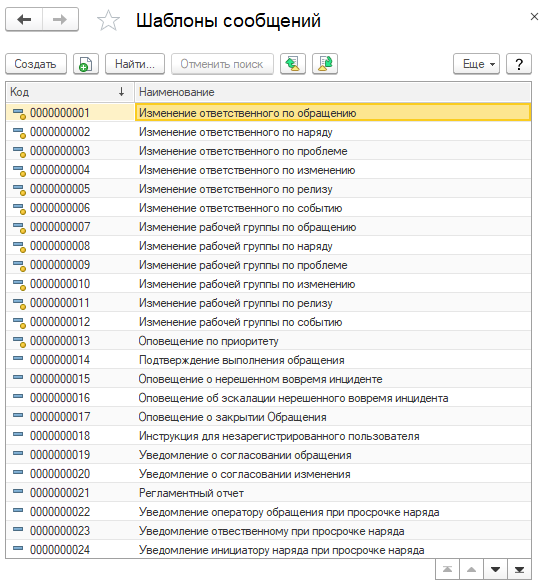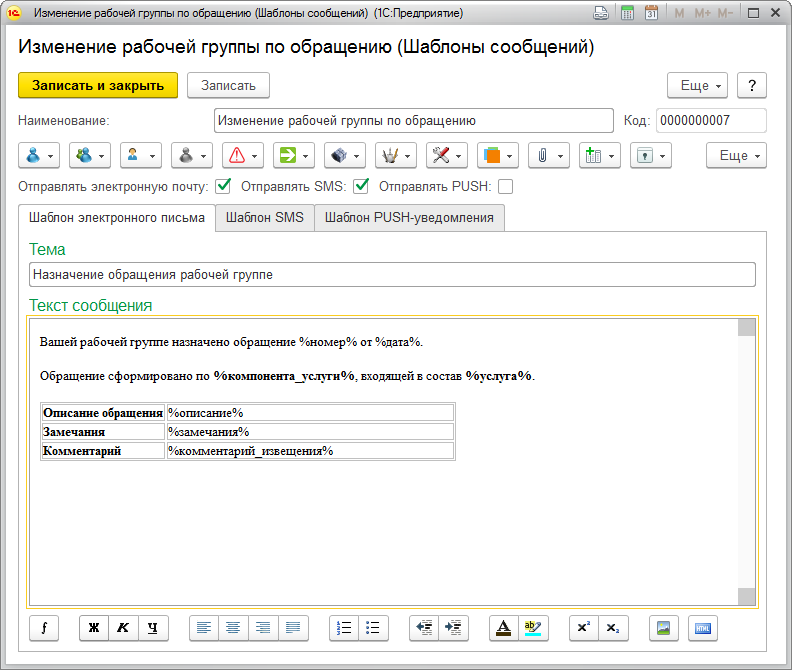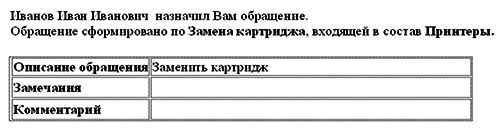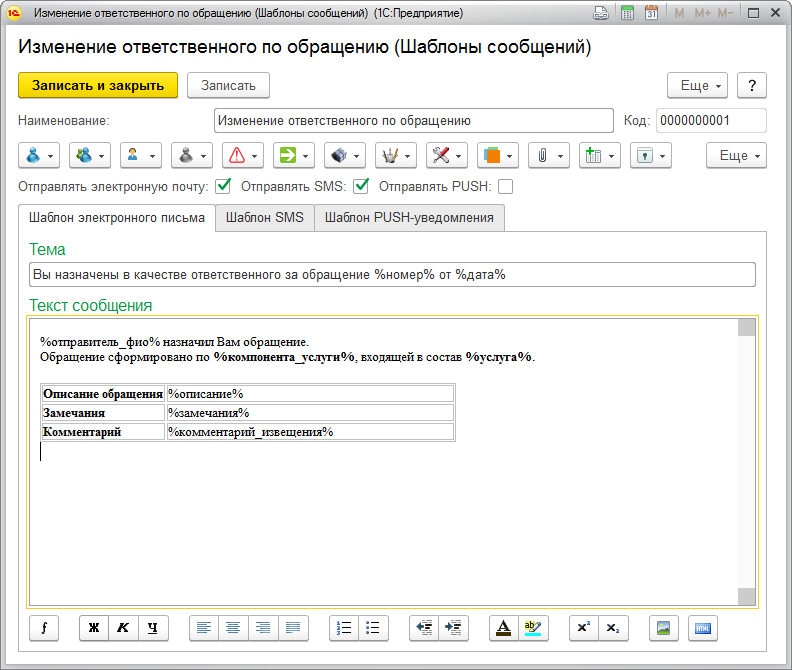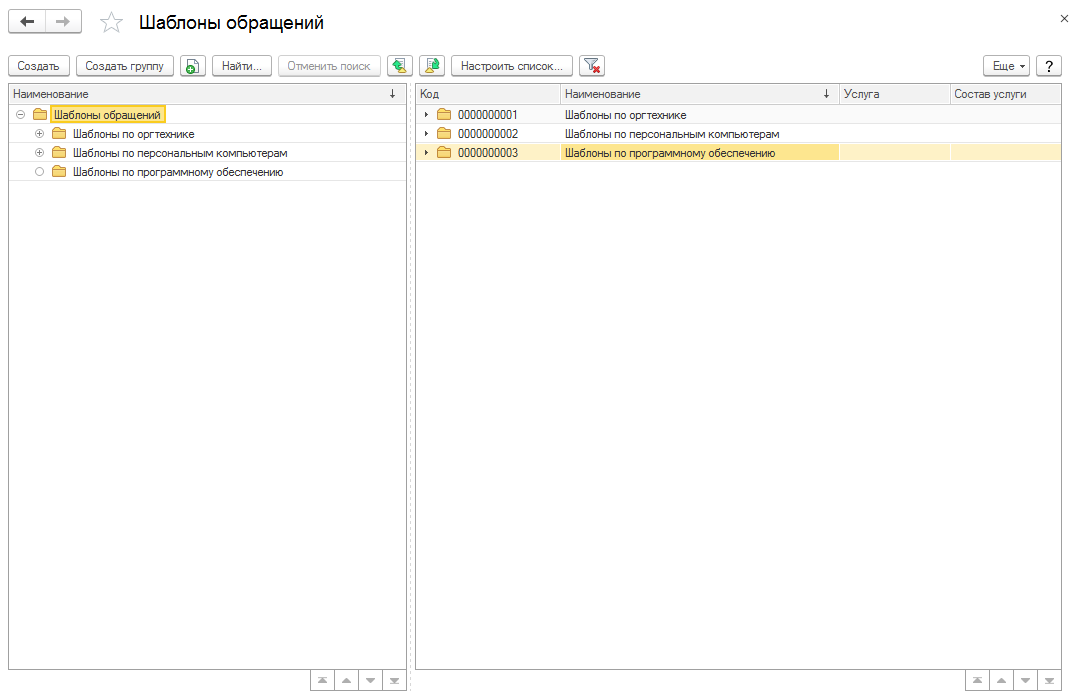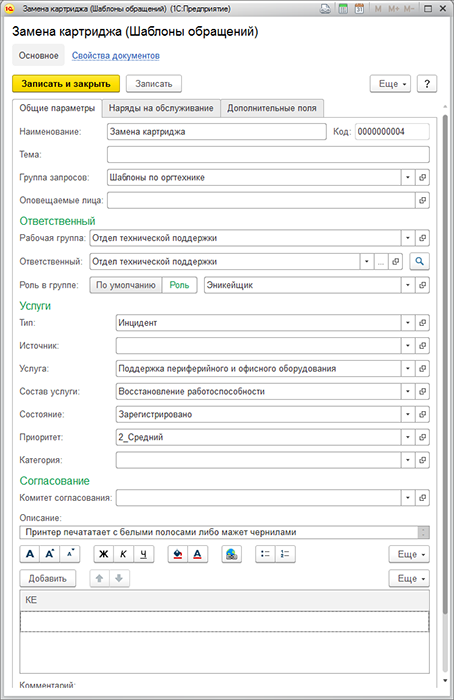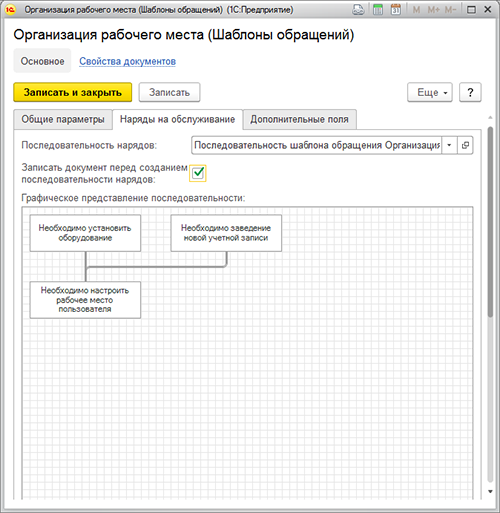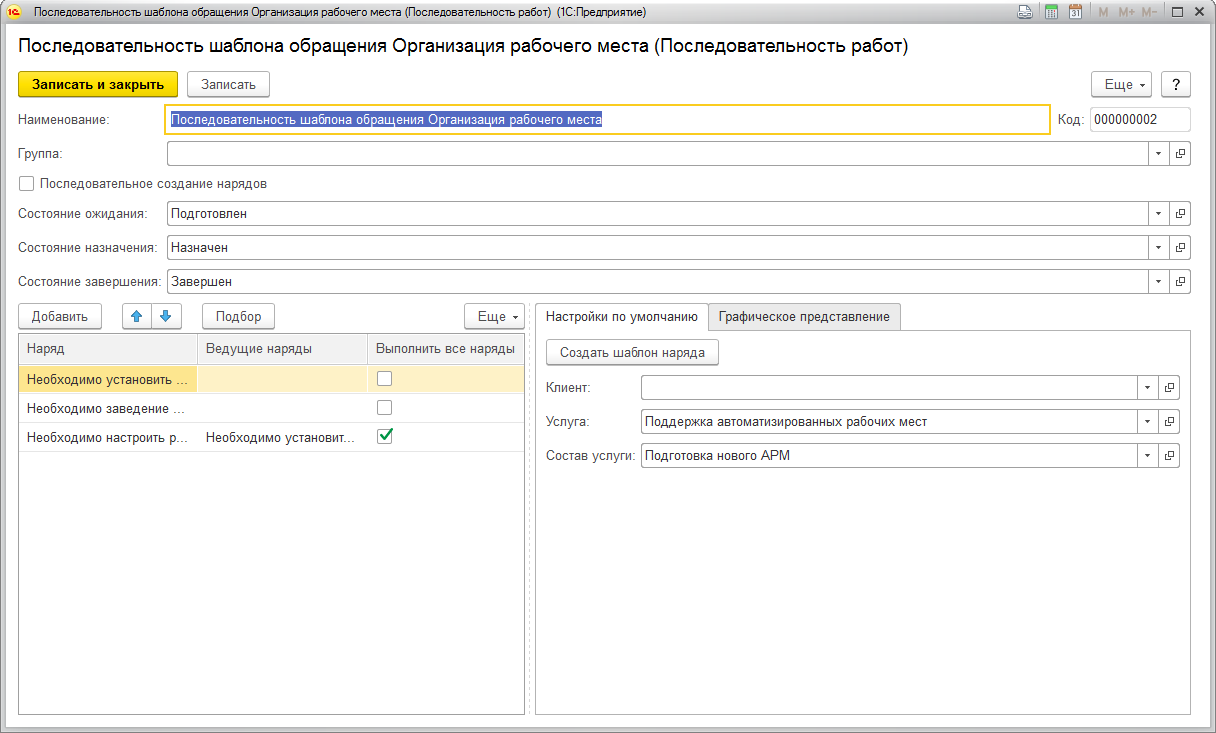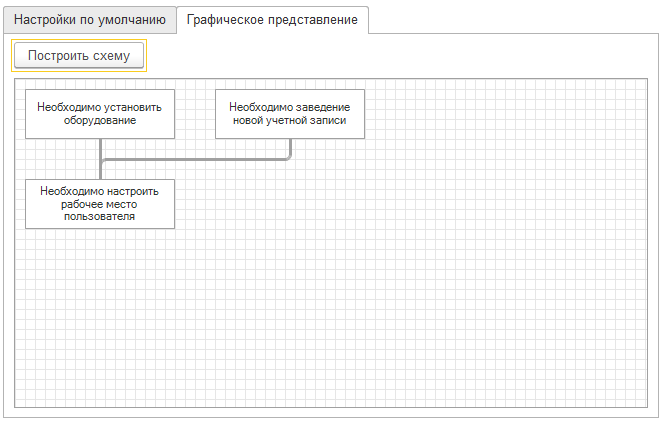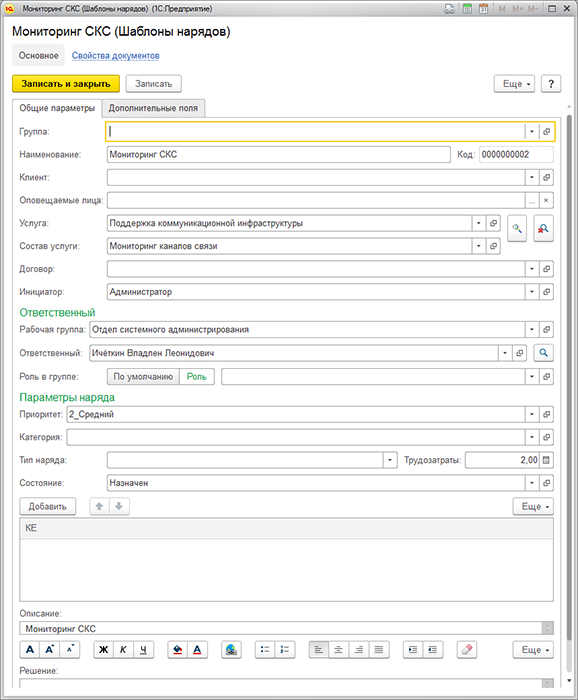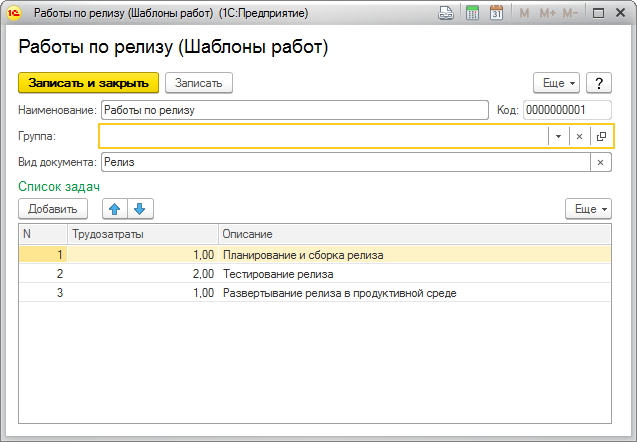Флаг «Последовательное создание нарядов» позволяет формировать все наряды последовательно, по мере завершения ведущих нарядов, входящих в последовательность. Если данный флаг не установлен, все наряды сформируются одновременно, при запуске данной последовательности работ.
«Состояние ожидания» — состояние, которое будет установлено в наряде, пока не будут выполнены все ведущие наряды в последовательности. В качестве значения по умолчанию используется значение одноименной константы (раздел «Администрирование и настройки», ссылка панели навигации «Администрирование», в открывшейся форме — ссылка «Параметры системы/Последовательности работ»).
«Состояние назначения» — состояние, в которое будет переведен наряд при выполнении последнего из ведущих нарядов последовательности. В качестве значения по умолчанию используется значение одноименной константы (раздел «Администрирование и настройки», ссылка панели навигации «Администрирование», в открывшейся форме — ссылка «Параметры системы/Последовательности работ»).
«Состояние завершения» — состояние, переход в которое означает выполнение работ по текущему наряду и инициализирует проверку возможности начать работу следующих нарядов последовательности. В качестве значения по умолчанию используется значение одноименной константы (раздел «Администрирование и настройки», ссылка панели навигации «Администрирование», в открывшейся форме — ссылка «Параметры системы/Последовательности работ»).
Вкладка «Настройки по умолчанию» содержит настройки фильтра отбора шаблонов нарядов (клиент, услуга, состав услуги), которые будут применены при формировании списка нарядов, входящих в последовательность работ.
По нажатию кнопки «Создать шаблон наряда» можно непосредственно создать новый шаблон наряда с тем, чтобы в дальнейшем включить его в последовательность.
В табличной части содержатся реквизиты:
- «Наряд»;
- «Ведущие наряды»;
- «Выполнить все наряды».
«Наряд» — в столбце указываются шаблоны нарядов, которые будут использоваться при создании нарядов по последовательности.
«Ведущие наряды» — список нарядов, от которых зависит текущий наряд. Для выбора доступны наряды, уже выбранные в последовательности. Если для наряда установлен один ведущий наряд, то переход подчиненного наряда в состояние назначения невозможен до выполнения ведущего наряда.